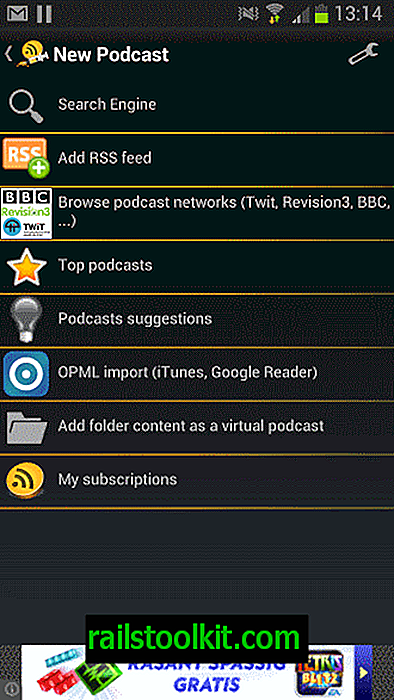Ultimate Defrag è a prima vista l'ennesimo strumento di deframmentazione che può analizzare il disco rigido e deframmentarlo per accelerarlo. Guardare un po 'più da vicino, tuttavia, rivelerà un'altra funzionalità che non è mai stata implementata prima nei programmi di deframmentazione: la possibilità di spostare i file in altre posizioni sul disco in base alle massime prestazioni possibili. Le posizioni esterne del disco rigido sono quelle più veloci mentre le posizioni interne tendono ad essere più lente.
Quando avvii Ultimate Defrag per la prima volta, noti che sta visualizzando un'immagine del tuo disco rigido nel riquadro principale e la data del disco rigido nel riquadro sinistro. È possibile selezionare un disco rigido diverso nel riquadro sinistro o premere il pulsante Analizza per analizzare il livello di deframmentazione del disco rigido.
Dopo aver analizzato il disco rigido, è possibile selezionare uno dei sei metodi per deframmentare e ottimizzare il disco rigido dal riquadro di sinistra. Ciò include le seguenti opzioni:

- Solo file frammentati: deframmenta il disco rigido, paragonabile alla classica deframmentazione di Windows
- Consolida: posiziona tutte le directory una accanto all'altra sul disco rigido per ridurre i tempi di ricerca
- Nome cartella / file: posiziona i file e le cartelle sul disco rigido in base all'ordine dei nomi delle cartelle
- Recency: ideale per unità dati. Ordina i file e le cartelle in base alle date dell'ultimo accesso, modifica le date e le date di creazione del file.
- Volatile: una variazione dell'ottimizzazione di Recency. Ordinerà i dati e i file dell'ultima modifica delle cartelle in ordine alfabetico
- Auto: il programma utilizza il proprio algoritmo di ottimizzazione per deframmentare il disco rigido e ottimizzarne le prestazioni.
L'utente può selezionare file e cartelle specifici che dovrebbero ricevere le migliori posizioni sul disco rigido per ottenere le migliori prestazioni possibili. Può essere ad esempio la directory di Windows, un gioco, librerie o applicazioni con collegamento dinamico. D'altra parte, è possibile selezionare file e cartelle che non richiedono le migliori prestazioni da posizionare nei settori più lenti del disco rigido. Ciò include archivi, immagini e file di backup e file in generale a cui non si accede molto spesso.
Il file della guida di Ultimate Defrag è eccellente. Fornisce una spiegazione delle prestazioni del disco rigido all'inizio, spiega tutte le impostazioni e le funzioni in modo non geek e fornisce persino esempi su come ottimizzare i computer in base all'utilizzo, ad esempio giochi, ufficio e casa.
L'ultima versione di Defrag Free è disponibile su Freeware Geeks. Vorrei menzionare che non sono un laboratorio e non ho la possibilità di verificare scientificamente le prestazioni prima e dopo la deframmentazione. Il mio computer è relativamente nuovo con file non sufficienti per testare le nuove prestazioni. Ha senso tuttavia che ciò possa effettivamente aumentare le prestazioni del sistema.